|
|
Windows 11の電卓で階乗計算を行う方法 | ||
Windows 11の電卓で階乗計算を行う方法 |
Q&A番号:024047 更新日:2025/01/31
|
Q&A番号:024047 更新日:2025/01/31 |
 | Windows 11の電卓で、階乗計算を行う方法について教えてください。 |
 | Windows 11の電卓では、関数電卓の「n!」を使用すると、少ない操作数で階乗を求めることができます。 |
Windows 11の電卓では、関数電卓の「n!」を使用すると、少ない操作数で階乗を求めることができます。
はじめに
Windows 11の電卓では、関数電卓の表示に切り替えると、確率や統計などで使用する階乗の計算を行うことができます。
例として、5の階乗(5!)を求める場合、通常は「5*4*3*2*1=120」と計算しますが、関数電卓の「n!」を使用すると少ない操作で計算できます。
※ Windows 11のアップデート状況によって、画面や操作手順、機能などが異なる場合があります。
操作手順
Windows 11の電卓で階乗計算を行うには、以下の操作手順を行ってください。
電卓を起動し、関数電卓の表示に変更します。
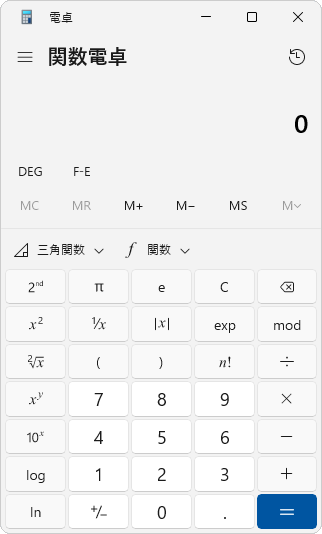
補足
電卓を関数電卓に切り替えるには、以下の情報を参照してください。
 Windows 11の電卓を関数電卓に切り替える方法
Windows 11の電卓を関数電卓に切り替える方法階乗を求めたい値をクリックまたは入力して、「
 」をクリックします。
」をクリックします。
ここでは例として、画像のように設定します。
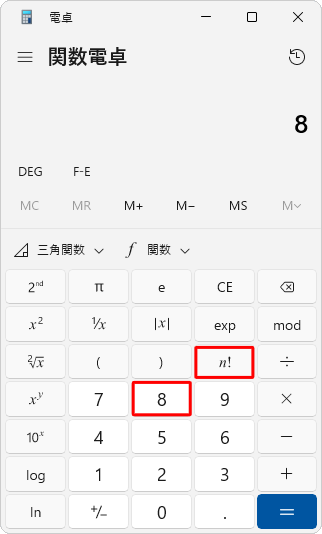
以上で操作完了です。
階乗計算の結果が表示されたことを確認してください。
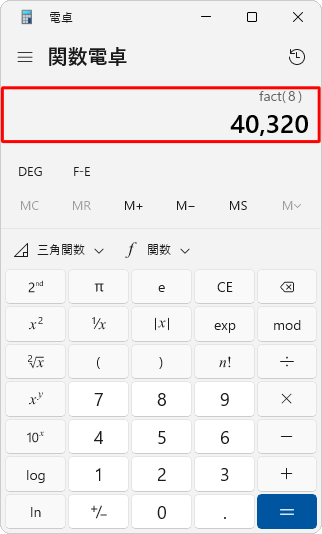
Q&Aをご利用いただきありがとうございます
この情報はお役に立ちましたか?
お探しの情報ではなかった場合は、Q&A検索から他のQ&Aもお探しください。
 Q&A検索 - トップページ
Q&A検索 - トップページ
 パソコン用語集
パソコン用語集
|
|
|


 Windows 10の電卓で階乗計算を行う方法
Windows 10の電卓で階乗計算を行う方法








